品牌型号:联想GeekPro 2020
软件版本:Adobe Photoshop 2019
操作系统:win10 1909 64位企业版
部分用户可能电脑型号不一样,但系统版本一致都适合该方法。
PS怎样把一张图片完全放到另一张图片上?下面一起来看看吧。
1、首先打开PS软件,点击文件/打开,选择你需要编辑的图片。两张图片,分别设为图1和图2,将图2中的羊移动到图1中。
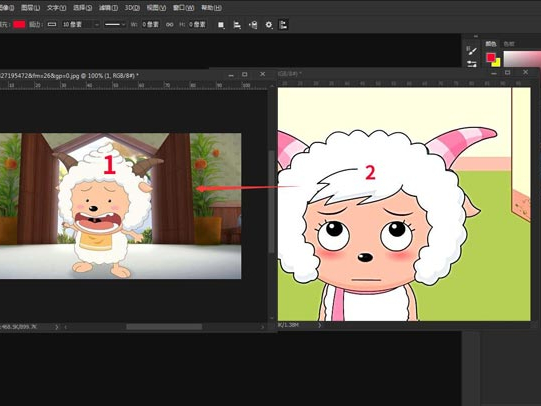
2、选择右边工作栏中的索引工具(右击)/磁性索引工具。
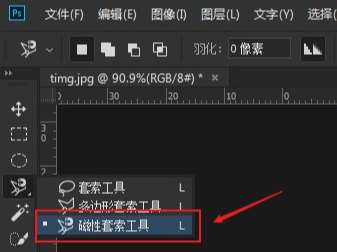
3、用索引工具将图2中的羊,延羊的轮廓点击,直到将羊全部选中圈住为止。
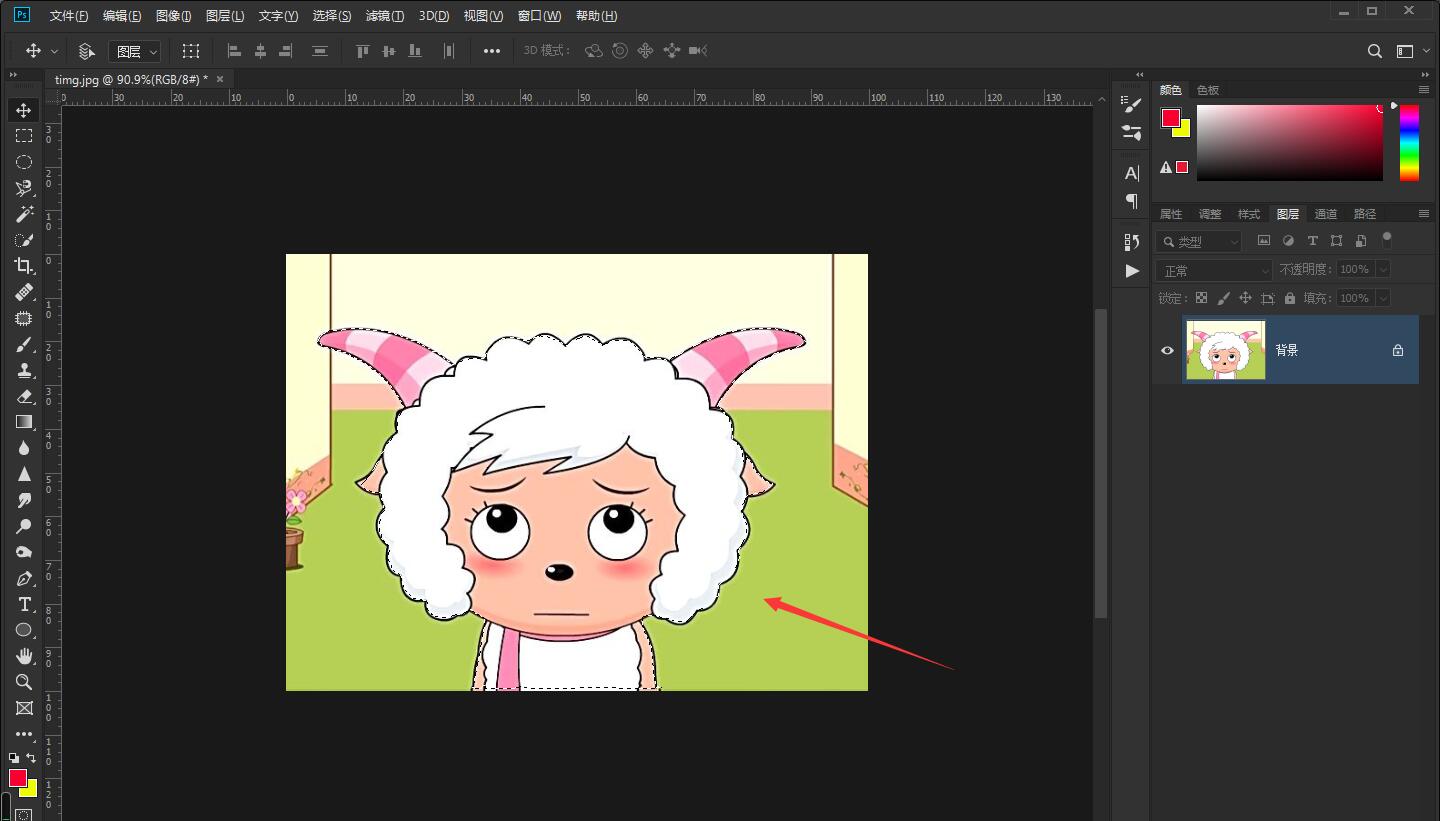
4、选择右栏中的移动工具,将图2中的羊直接拖到图1中。
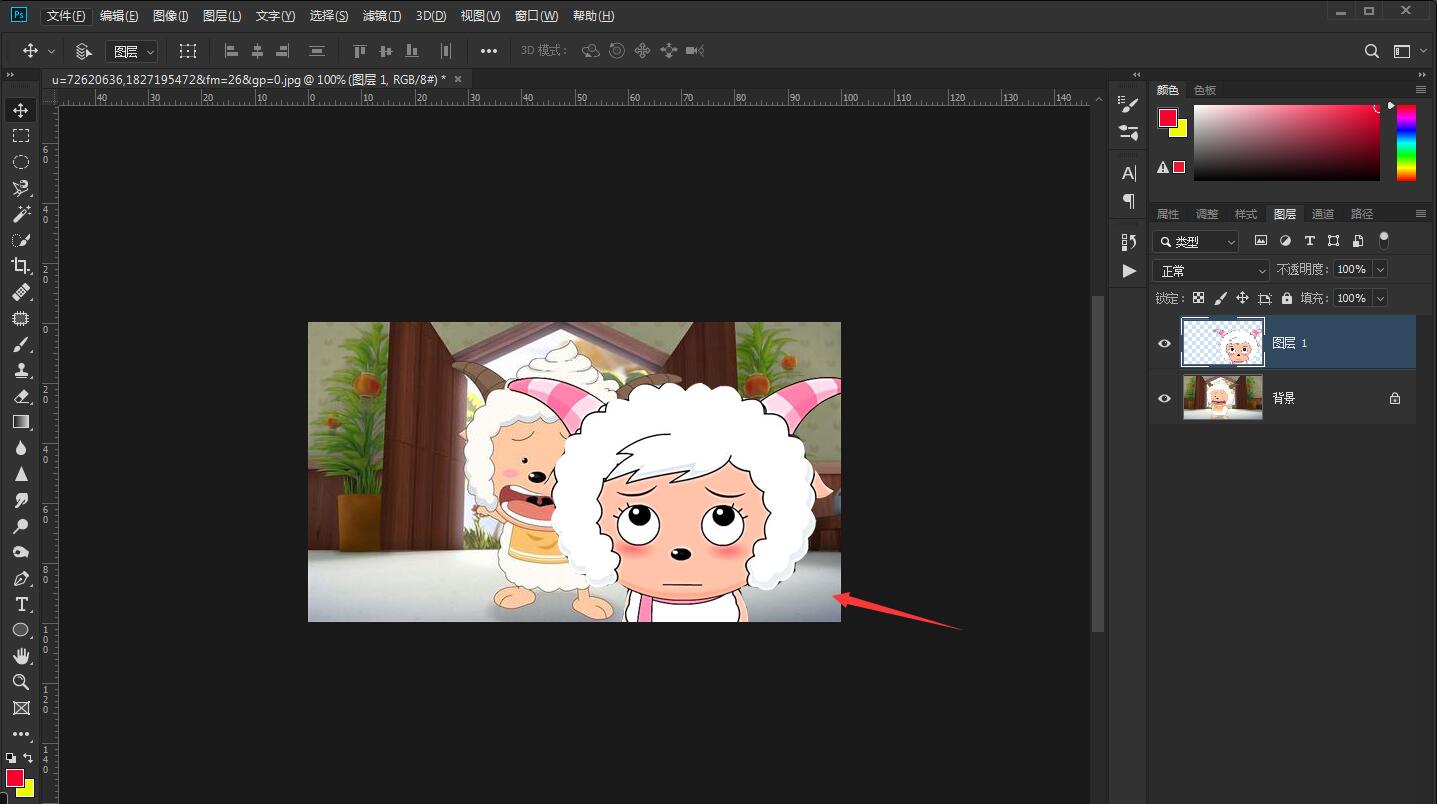
5、Ctrl+T用来选择图片,用鼠标可随意改变图片的大小和位置。
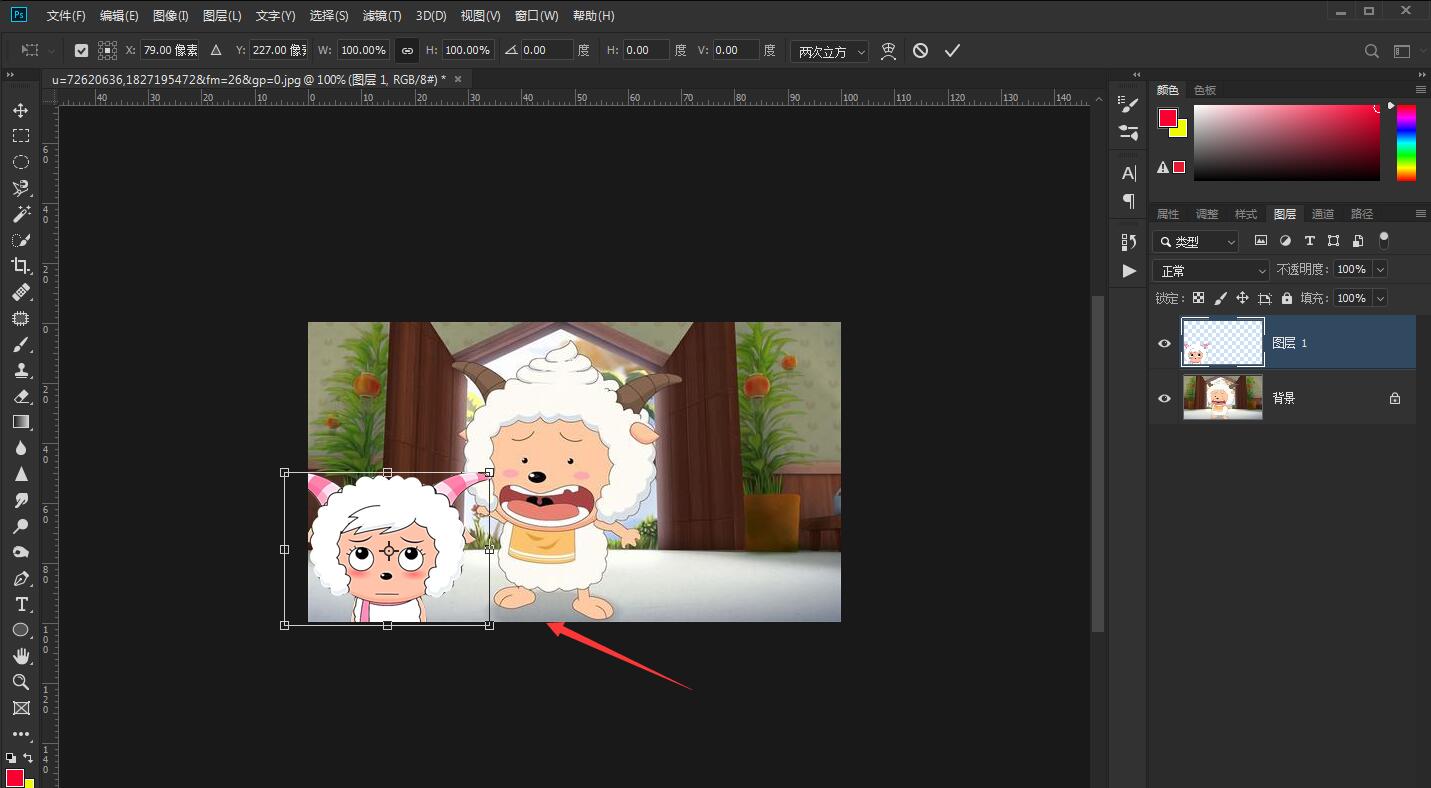
6、再按一下回车键,保存图片即可。
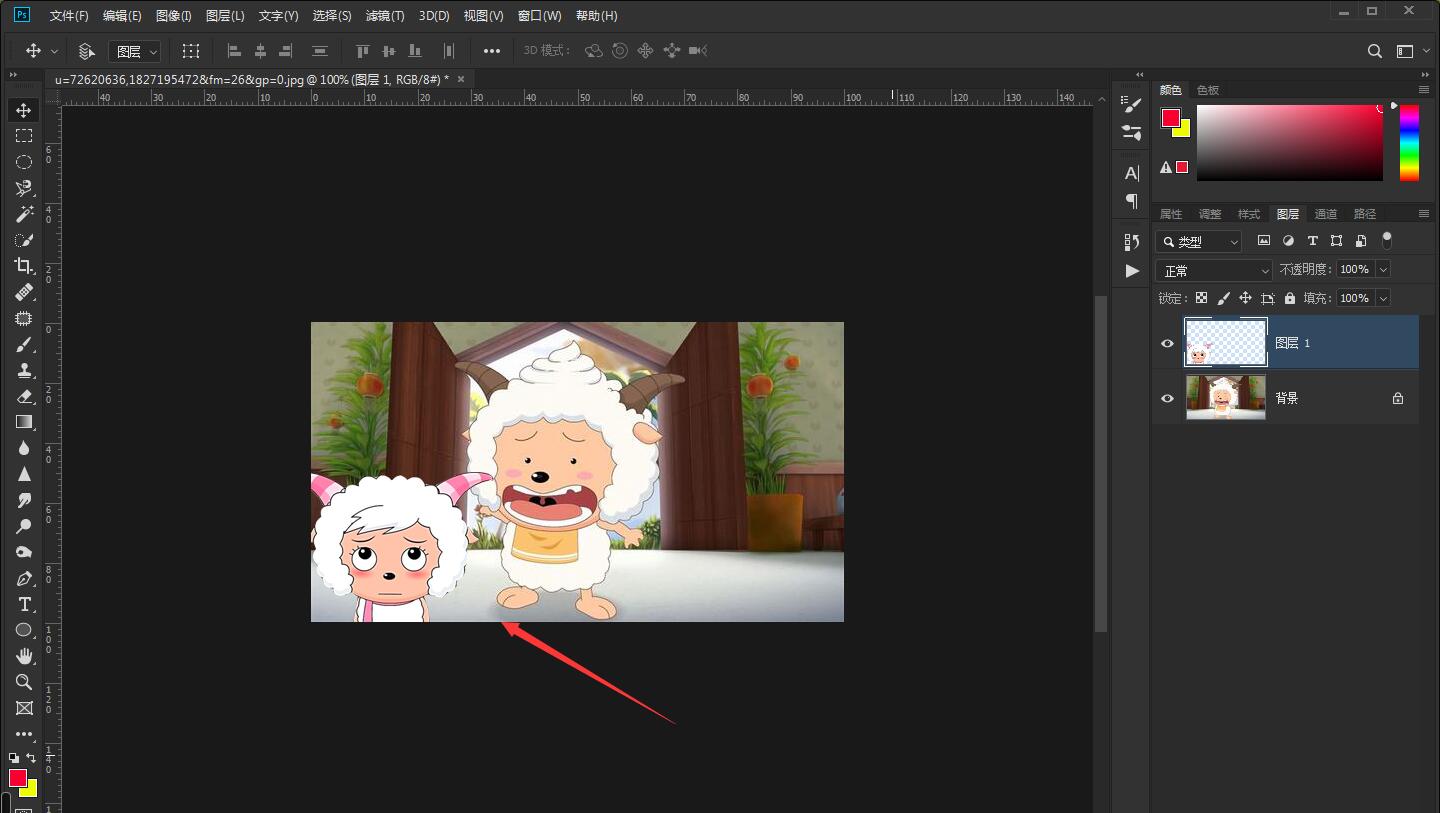
点击阅读全文

RecoveryTools Outlook Migrator(PST转换软件)
26.8MM
下载
11.2MM
下载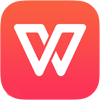
132.38M
下载